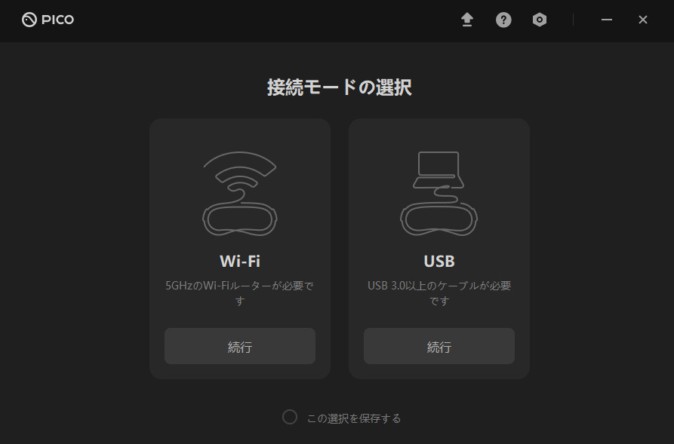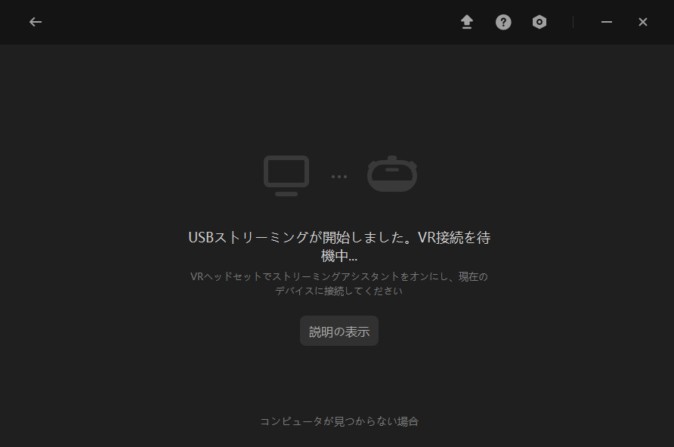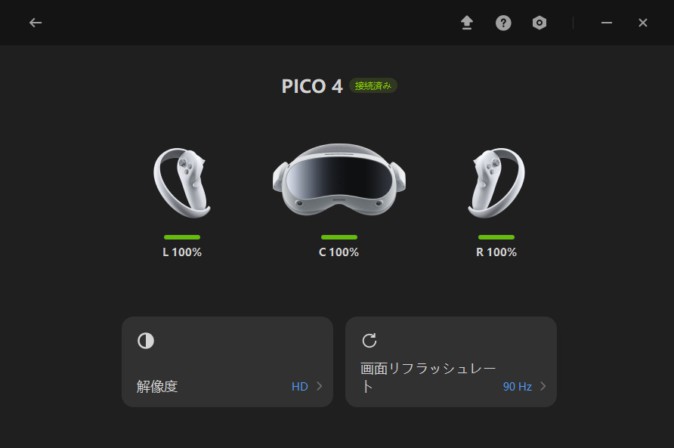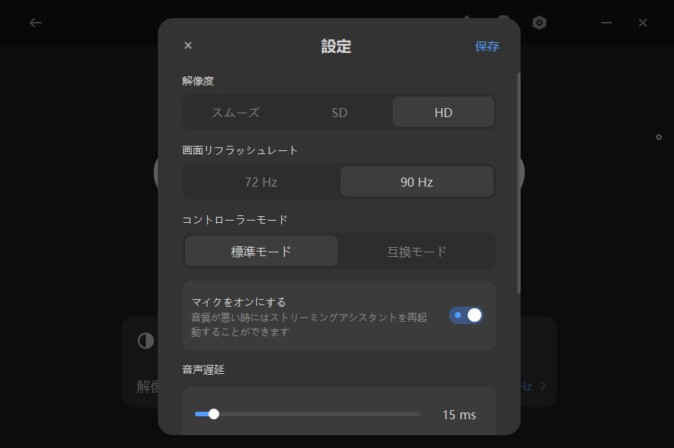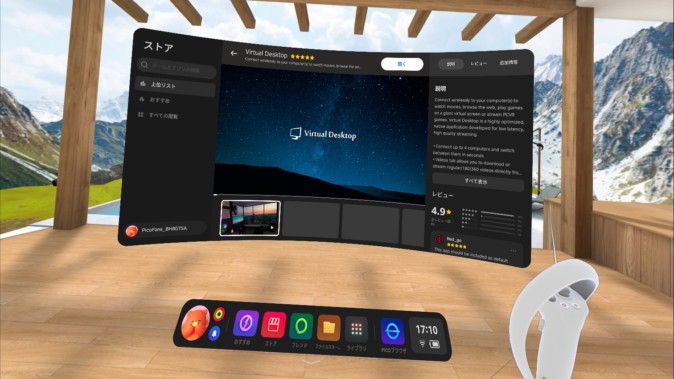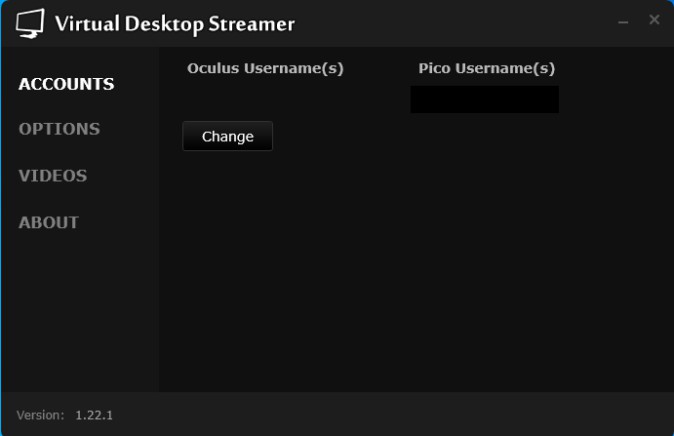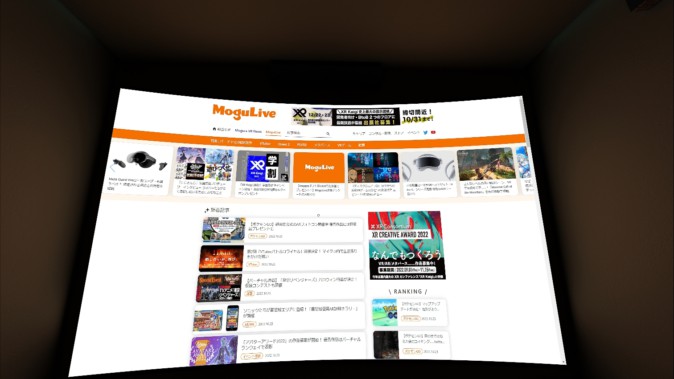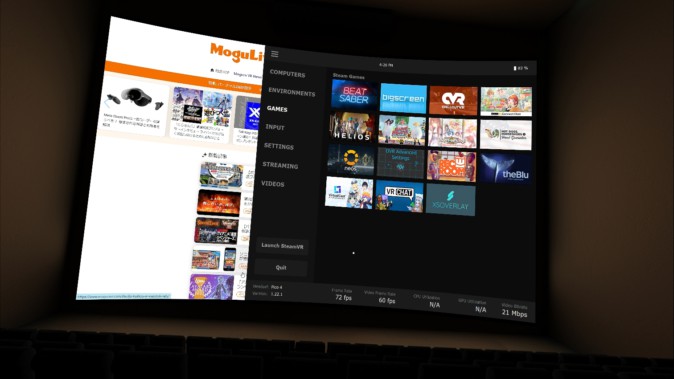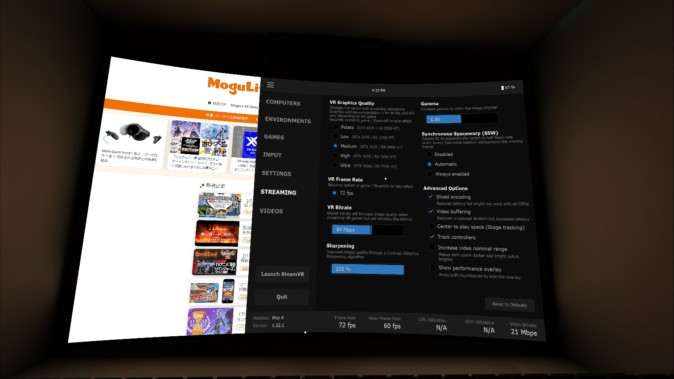「軽量・高画質・スタンドアロン」の三要素を備えた新型VRヘッドセット「PICO 4」は、無線でPCと接続し、PCVRコンテンツを楽しむ方法が2つあります。ひとつは、無料の公式機能「Streaming Assistant」、もうひとつは有料アプリ「Virtual Desktop」です。
本記事では、「Streaming Assistant」および「Virtual Desktop」を用いた、「PICO 4」への無線PCVRストリーミングの方法を解説。どちらを利用するべきか参考となるよう、両機能の比較も記載します。
無料の公式機能:Streaming Assistant
「Streaming Assistant」は、PICOシリーズの公式機能です。専用アプリケーションをPCにインストールし、有線か無線で「SteamVR」のコンテンツを「PICO 4」にストリーミングできます。アプリケーションのダウンロードは無料です。
まず、PC側に「SteamVR」と「Streaming Assitant」を導入します。「Streaming Assitant」を起動後、有線接続か無線接続かを選択します。接続条件は以下の通りです。
・有線接続:USB3.0 Type-CでPCと「PICO 4」を接続
・無線接続:同じWi-Fi(5GHz以上)にPCおよび「PICO 4」を接続
PCの「Streaming Assitant」でストリーミング開始後、「PICO 4」側の「ストリーミングアシスタント」で接続したいPCを選択。接続が成功すれば「SteamVR」が自動で立ち上がります。
ストリーミングが開始するとこのような画面になります。ただし、初期設定の場合は解像度、リフレッシュレートがパフォーマンス重視で、マイクもOFF設定になっています。
六角形のアイコンから設定画面を開くことができます。例えば「VRChat」などをプレイする場合、声を発する人はここでマイクをONにしておきましょう。また、高画質にしたい場合は、解像度は「HD」に、「画像リフラッシュレート(※原文ママ)」は「90Hz」に設定するのがオススメです。
「Streaming Assistant」のダウンロードはこちら。「PICO 4」対応のものをダウンロードしてください。
https://www.picoxr.com/jp/software/pico-link
Quest 2でも実績のある有料定番アプリ:Virtual Desktop
「Virtual Desktop」は、PCとVRヘッドセットを同期させ、バーチャル空間内にPC側のデスクトップ環境を映し出せる有料アプリです。「Meta Quest 2」版ではさらなる機能として、「SteamVR」のゲーム・アプリをストリーミングすることができ、「PICO 4」でも同様の使い方ができます。
まずは「PICO 4」側に「Virtual Desktop」のアプリをインストールします。価格は2,208円です。
次に、PC側に専用アプリ「Virtual Desktop Streamer」をインストールします。「Virtual Desktop Streamer」は、「Steam」にて配信されている「Virtual Desktop」(1,480円)とは別物であることに注意しましょう。
インストールが完了したら、「Virtual Desktop Streamer」へ「PICO 4」に登録したユーザー名を設定しましょう。手動でもOKですが、PCと「PICO 4」を同一のWi-Fiに接続した状態で、「PICO 4」で「Virtual Desktop」を起動すれば自動で認識され、自動でユーザー名が設定されます。
ここまでセットアップできれば準備OK。以後は、「PICO 4」で「Virtual Desktop」を起動すれば自動的にPCに接続され、デスクトップの映像がストリーミングされます。
「SteamVR」を起動したい場合は、アプリ内で「Launch SteamVR」を押すか、「GAMES」から起動したいVRゲーム・アプリを選択すれば、「PICO 4」へVR映像がストリーミングされます。
各種設定は「SETTINGS」と「STREAMING」から行えます。ただし、よほどPC側のグラフィック性能が高くない限りは、デフォルト設定で問題なさそうです。
Streaming AssistantとVirtual Desktopを比較
まず、基本的な画質は「Virtual Desktop」の方が良いように感じられます。「Virtual Desktop」は全体的に映像がはっきりと見えるのに対し、「Streaming Assistant」は若干ぼやけるように見えます。この映像クオリティの差は、特に高精細なオブジェクトが映るVRゲームで感じやすくなります。
マイク音質も「Virtual Desktop」の方が良好です。「Streaming Assistant」の場合、まるで電話越しの音声のように聞こえますが、「Virtual Desktop」の場合は比較的性能の良いマイクを使ったような音声が伝わります。
一方、トラッキング精度について確かめたところ、「PICO 4」の性能がそのまま反映され、かつ無線ストリーミングでは多少のディレイが生じました。「Beat Saber」の高難度譜面だと斬りこぼしが生じることもあり、瞬間的なトラッキング精度が要求されるタイトルとは相性が悪いかもしれません。
全体的に「Virtual Desktop」の方がVRストリーミング体験の質は良いと感じます。また、「Virtual Desktop」はVRだけでなくPCデスクトップ映像もストリーミングできる(というよりそちらが本職)ので「頭にかぶる拡張モニター」としても利用できるのは大きいでしょう。とはいえ、価格は2,208円とそこそこかかるため、無料で済ませたいならば「Streaming Assistant」を選ぶのが無難です。
その他の「PICO 4」情報はこちら。